Преобразование HEIC в JPG на Mac с использованием передовых методов
 Обновлено Лиза Оу / 28 июля 2023 г., 16:30
Обновлено Лиза Оу / 28 июля 2023 г., 16:30Формат HEIC, также известный как высокоэффективный формат файла изображения, — это формат изображения, принятый Apple. Он стал стандартным форматом для фотографий iPhone со времен iOS из-за его многочисленных преимуществ, таких как более высокое качество изображения и меньший размер файла. Однако главный недостаток формата HEIC заключается в том, что многие устройства его не поддерживают. Многие устройства Apple могут отображать файлы HEIC, но не большинство телефонов Android, компьютеров с macOS и Windows и веб-браузеров. Следовательно, вы должны преобразовать HEIC в JPG на Mac, чтобы открыть их.
К счастью, на Mac доступны различные встроенные онлайн-программы сторонних производителей для преобразования изображений HEIC. Ниже вы найдете наиболее эффективные стратегии для каждой платформы и ожидаете, что ваши фотографии будут успешно преобразованы, как только вы закончите читать эту статью. Кроме того, процесс преобразования будет быстрым благодаря исчерпывающим рекомендациям, которые мы предоставили в каждой процедуре, поэтому, пожалуйста, просмотрите содержимое ниже, чтобы начать.


Список руководств
Часть 1. Как конвертировать HEIC в JPG на Mac с помощью предварительного просмотра
Preview — это встроенная программа на Mac, которая используется для просмотра или отображения изображений или файлов PDF. Помимо просмотра данных, его способность просматривать изображения также включает функцию их преобразования. Следовательно, вы можете удобно конвертировать файлы HEIC с помощью этого встроенного модуля без установки или загрузки каких-либо других программ. Но обратите внимание, что этот метод можно найти только на Mac, поэтому, если вам нужно конвертировать с помощью разных устройств, ознакомьтесь со следующими стратегиями для более доступных вариантов.
Следуйте инструкциям ниже, чтобы Mac преобразовать HEIC в JPG с помощью предварительного просмотра:
Шаг 1Запустите Finder на macOS и найдите папку с файлами HEIC. Затем выберите элементы, которые вы будете конвертировать по отдельности, или вы также можете нажать Ctrl + выбрать все. Щелкните правой кнопкой мыши и выберите Открыть с помощью > предварительный просмотр из всплывающих опций.
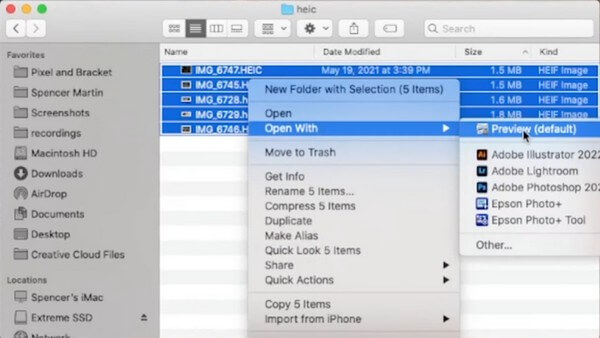
Шаг 2Когда отображается предварительный просмотр, выберите все изображения HEIC и нажмите Файл вкладка вверху слева. Нажмите Экспорт выбранных изображений из раскрывающегося списка, затем выберите и откройте папку, в которой вы хотите хранить файлы, в появившемся диалоговом окне.
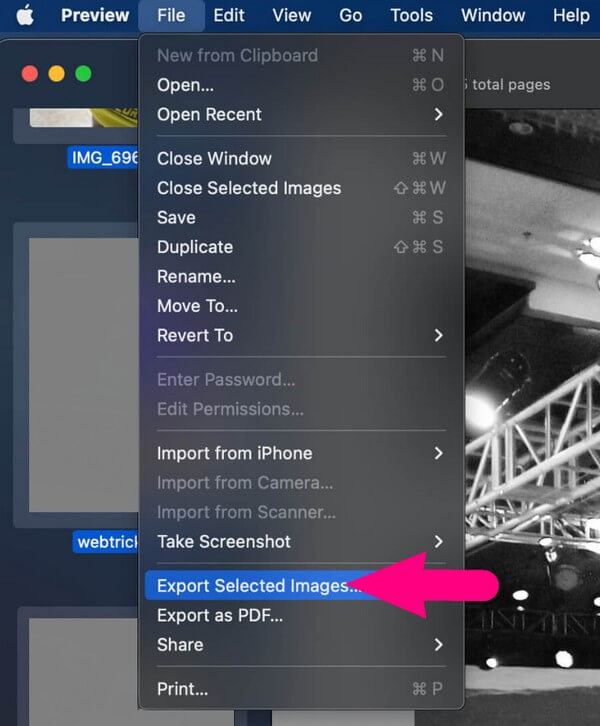
Шаг 3Вы увидите вкладку «Параметры» в левом нижнем углу экрана. Нажмите на нее, чтобы открыть Формат и качество параметры. Нажмите на поле Формат и выберите JPEG из появившегося списка. Вы можете соответствующим образом настроить качество фотографий. Затем нажмите Выберите экспорт файлов HEIC в JPEG. успешно.
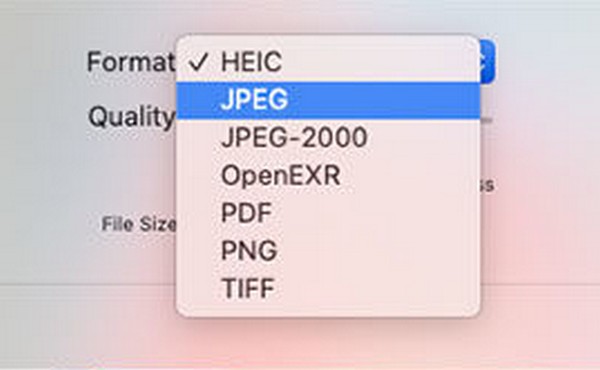
Часть 2. Как конвертировать HEIC в JPG на Mac с помощью FoneLab HEIC Converter
FoneLab HEIC Converter это функциональная программа, которая может конвертировать формат HEIC в JPG. Он может быстро преобразовать ваш файл HEIC в PNG или JPG, сделав ваши фотографии более доступными и поддерживаемыми многими устройствами. Кроме того, конвертер HEIC этого инструмента позволяет выполнять пакетное преобразование. Таким образом, вы можете импортировать множество ваших изображений HEIC в программу и конвертировать их одновременно, экономя ваше время.
С FoneLab HEIC Converter вы легко конвертируете изображения HEIC в форматы PNG / JPG / JPEG.
- Преобразует изображения HEIC в форматы PNG / JPG / JPEG.
- Пакетное преобразование фотографий HEIC сразу.
- Вы можете настроить качество изображения.
Воспользуйтесь приведенными ниже простыми рекомендациями в качестве примера того, как конвертировать несколько HEIC в JPG на Mac с помощью FoneLab HEIC Converter:
Шаг 1Найдите Бесплатная загрузка вкладку на веб-сайте FoneLab HEIC Converter, затем щелкните ее, чтобы получить копию установочного файла. После загрузки запустите установку, но убедитесь, что права программы разрешены для продолжения. После завершения процесса в окне появится вкладка «Начать сейчас». Нажмите ее, чтобы запустить конвертер на вашем компьютере.
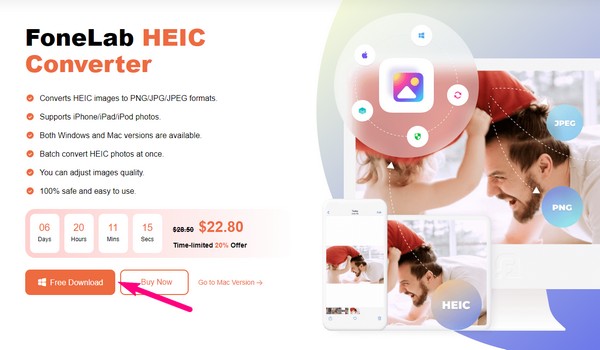
Шаг 2В главном интерфейсе конвертера нажмите Добавить HEIC в середине. Затем выберите изображения HEIC из папки и нажмите Откройте импортировать их в программу. После импорта вы увидите параметры преобразования в интерфейсе. В правой части нажмите панель «Формат», чтобы открыть доступные форматы вывода. Выбирать JPEG, а затем вы также можете настроить Качество бар под ним в соответствии с вашими предпочтениями.
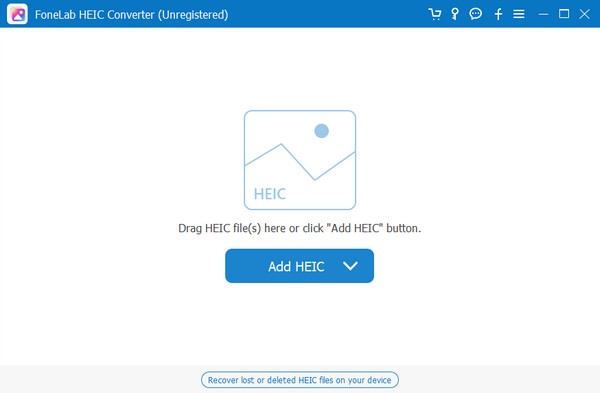
Шаг 3После этого выберите трехточечный значок внизу и выберите папку, в которой вы хотите хранить изображения, которые вы конвертируете. Наконец, нажмите на Конвертировать вкладку под вариантами преобразования файлов HEIC в JPG. Процесс не займет много времени, поэтому ожидайте, что ваши изображения будут успешно просмотрены через несколько минут.
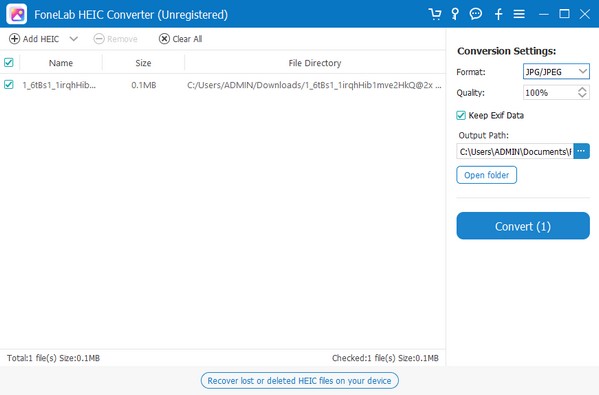
С FoneLab HEIC Converter вы легко конвертируете изображения HEIC в форматы PNG / JPG / JPEG.
- Преобразует изображения HEIC в форматы PNG / JPG / JPEG.
- Пакетное преобразование фотографий HEIC сразу.
- Вы можете настроить качество изображения.
Часть 3. Как конвертировать HEIC в JPG на Mac онлайн
Если вы предпочитаете конвертировать файлы HEIC онлайн, перейдите на веб-сайт FreeConvert. Это онлайн-программа для компьютеров Mac, Windows, Linux и других мобильных устройств. Его поддерживают почти все основные браузеры, поэтому при использовании этого метода у вас не возникнет проблем с доступностью. Таким образом, вы можете доверять его способности конвертировать ваши фотографии HEIC в JPG в высоком качестве, а также позволяет конвертировать несколько файлов одновременно.
Примите во внимание несложные рекомендации, приведенные ниже, для пакетного преобразования HEIC в JPG на Mac онлайн:
Шаг 1Посетите официальный сайт FreeConvert в своем браузере, затем перейдите на страницу преобразования HEIC в JPG. Вы увидите Выберите файлы кнопку посередине, так что нажмите ее, и ваша папка с файлами отобразится. Выберите оттуда свои файлы HEIC, чтобы загрузить их на страницу.
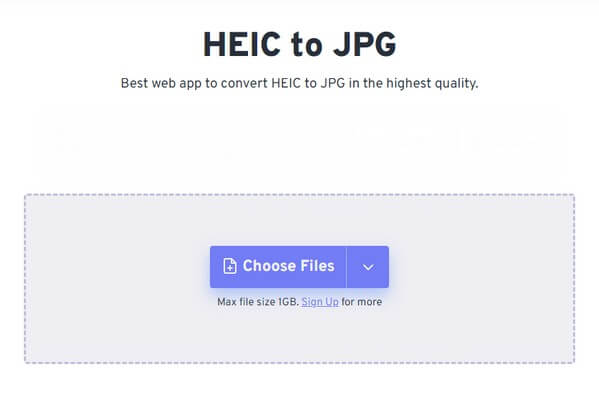
Шаг 2Нажмите Результат панель справа, чтобы выбрать JPG в качестве выходного файла. После этого нажмите Конвертировать чтобы начать процесс преобразования. Скачать вкладка будет на следующей странице. Нажмите на нее, чтобы сохранить преобразованные фотографии на вашем Mac.
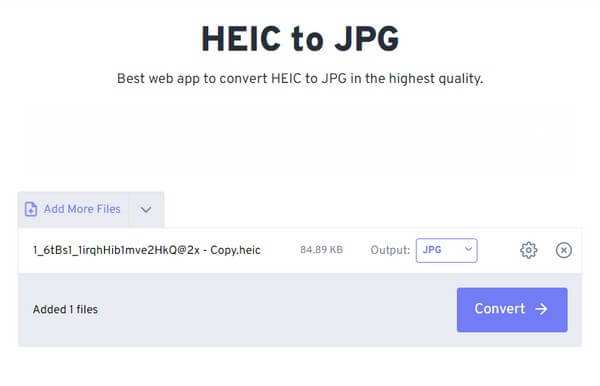
Но поскольку FreeConvert — это онлайн-программа, вы можете время от времени сталкиваться с проблемами, связанными с подключением к Интернету. Возможно, прерывание процесса из-за плохого соединения может привести к повреждению ваших изображений, что не позволит вам открыть их, когда они будут на вашем компьютере. Более того, по той же проблеме может происходить медленный процесс загрузки.
С FoneLab HEIC Converter вы легко конвертируете изображения HEIC в форматы PNG / JPG / JPEG.
- Преобразует изображения HEIC в форматы PNG / JPG / JPEG.
- Пакетное преобразование фотографий HEIC сразу.
- Вы можете настроить качество изображения.
Часть 4. Часто задаваемые вопросы о том, как конвертировать HEIC в JPG на Mac
Каков самый быстрый способ конвертировать изображения HEIC в JPG?
Если вам нужен быстрый способ конвертировать фотографии HEIC в JPG, выполните следующие действия, описанные в статье выше. Вы можете ожидать быстрых процессов с минимальными недостатками от Preview, FoneLab HEIC Converter и упомянутого сайта онлайн-конвертации. Если вы хотите получить рекомендацию, FoneLab HEIC Converter может быть лучшим вариантом, поскольку его функция преобразования специализируется на изображениях HEIC. Следовательно, процедура будет более гладкой.
Стоит ли конвертировать фотографии HEIC в JPG?
Да, если вам больше нравится доступность. Фотографии HEIC хороши с точки зрения качества и размера файла, но если вы не можете открыть или просмотреть их на нужных устройствах, они не очень помогут. Но если вы конвертируете их в JPG, вы сможете просматривать их практически на всех устройствах, так как формат поддерживается многими.
Спасибо, что доверяете нашим рекомендуемым стратегиям преобразования ваших фотографий HEIC в формат JPG. Вы можете поделиться своим любимым процессом ниже, чтобы помочь другим с их проблемой конвертации HEIC.
С FoneLab HEIC Converter вы легко конвертируете изображения HEIC в форматы PNG / JPG / JPEG.
- Преобразует изображения HEIC в форматы PNG / JPG / JPEG.
- Пакетное преобразование фотографий HEIC сразу.
- Вы можете настроить качество изображения.
